win8如何设置快捷打开设备管理器
时间:2017-04-14 来源:互联网 浏览量:
电脑从win7到win8,有很多东西都改变了不只是工作界面的变化,连快捷键的方法也改变,很多人不知道怎么使用快捷键打开设备控制器。下面就跟大家说说win8如何设置快捷打开设备管理器。
win8设置快捷打开设备管理器的方法:
1、【窗口键win+字母X】 ,在弹出的菜单出, 点击设备管理器按钮 ,如图红框所示;
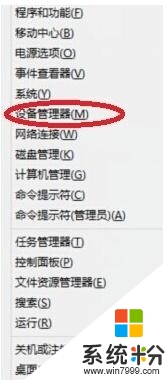
2、点击打开设备管理器,如图红框所示;
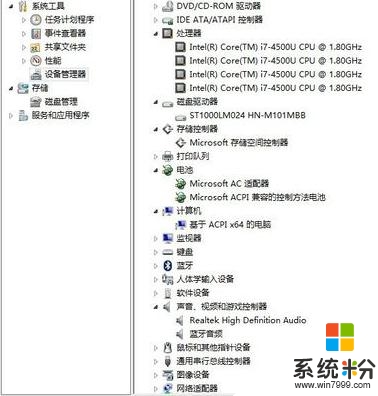
3、我的电脑进入打开设备管理器方法:
4、在我的电脑里面,点击【计算机】,如图红框所示;
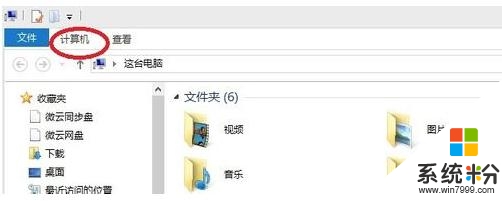
5、点击【管理】,如图红框所示;
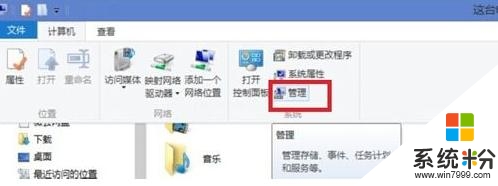
6、点击【设备管理器】,如图红框所示。

【win8如何设置快捷打开设备管理器】参考上述教程的步骤来操作就可以了,觉得有需要的用户可以收藏此教程,再有其他的windows系统下载后使用的故障需要修复的话,都可以上系统粉官网查看相关的教程。
我要分享:
相关教程
- ·windows8.1系统如何打开设别管理器,快捷打开win8.1设备管理器的方法
- ·win8.1设备管理器在哪|win8.1设备管理器打开的方法
- ·win8.1设备管理器怎么打开,win8.1设备管理器打开的方法
- ·怎样打开win8系统中的设备管理器 打开win8系统中的设备管理器的方法有哪些
- ·win8打开任务管理器反应慢怎么办,win8快速打开任务管理器的方法
- ·win8.1设备管理器如何操作|win8.1设备管理器使用方法
- ·win8系统无法打开IE浏览器怎么办|win8系统IE浏览器无法正常打开的处理方法
- ·win8系统如何截取弹出式菜单
- ·win8.1系统处理开机时闪一下才能进入桌面的方法
- ·Win8.1天气无法加载怎么办?
Win8系统教程推荐
- 1 找回win8纯净版系统语言栏的操作方法有哪些 如何找回win8纯净版系统语言栏的操作
- 2 Win8.1正式版怎样自动导出iPhone照片和视频 Win8.1正式版自动导出iPhone照片和视频的方法有哪些
- 3 win8电脑家庭组提示无法正常退出怎么解决? win8电脑家庭组提示无法正常退出怎么处理?
- 4win8系统宽带怎样设置自动联网? win8系统宽带设置自动联网的方法有哪些?
- 5ghost Win8怎样设置开机自动联网 ghost Win8设置开机自动联网的方法有哪些
- 6ghost win8系统语言栏不见如何找回 ghost win8系统语言栏不见找回的方法有哪些
- 7win8重命名输入法不能正常切换的解决办法有哪些 win8重命名输入法不能正常切换该如何解决
- 8Win8分屏显示功能使用的方法有哪些 Win8分屏显示功能如何使用
- 9怎样让win8电脑兼容之前的软件? 让win8电脑兼容之前的软件的方法有哪些?
- 10怎样解决ghost win8频繁重启的烦恼 解决ghost win8频繁重启的烦恼的方法
Win8系统热门教程
- 1 win8打开网页卡死怎么解决|win8网页打开慢怎么解决
- 2 win8电脑投影仪怎么切换|win8电脑切换投影仪的方法
- 3 win8.1安装.net3.5教程|win8.1安装net3.5失败解决方法
- 4Win8系统如何创建、删除或格式化硬盘分区 Win8系统怎样创建、删除或格式化硬盘分区
- 5高手防御Win8被ARP攻击的绝招
- 6如何查看ghost win8.1电脑硬盘大小
- 7如何在WIN8上改动声音 在WIN8上改动声音的方法有哪些
- 8win8开机黑屏时间过长怎么办|win8开机黑屏久的解决方法
- 9win8系统进入不了桌面怎么办|win8无法进入桌面的解决方法
- 10在Win8下无法拖动文件怎么办
